濃度バランス調整(スクリーン変更時調整フロー)
出力したチャートを測色器で測定し、測定結果のフィードバックに従って、濃度バランスを自動補正します。
次の3つの処理を順に実施してください。
STEP1:測色器で濃度バランスを測定する

STEP2:濃度バランスの測定データを保存する

STEP3:濃度バランスの調整値を本機に登録する
■画質調整フローと本調整の位置づけ
出力前の画質調整フローにおいて、本調整の位置づけは次のとおりです。
前もって、調整フローの1つ前の調整を済ませてから本調整を実施してください。
画質調整フローの一連の調整を連続して実施しない場合には、ガンマ自動調整(スクリーン変更時調整フロー/日常の調整フロー(高精度))を実施後に、次の調整から再開してください。
・イメージコントローラー IC-602の場合:
画質調整フロー | 本調整の位置づけ | ||
1つ前の調整 | 本調整 | 次の調整 | |
スクリーン変更時調整フロー | (STEP2:ガンマ自動調整) | STEP3:本調整 | (STEP4:出力紙濃度調整) |
日常の調整フロー(標準) | ― (なし) | ||
日常の調整フロー(高精度) | ― (なし) | ||
・イメージコントローラー IC-308の場合:
画質調整フロー | 本調整の位置づけ | ||
1つ前の調整 | 本調整 | 次の調整 | |
スクリーン変更時調整フロー | (STEP2:ガンマ自動調整) | STEP3:本調整 | (STEP4:出力紙濃度調整) |
日常の調整フロー(高精度) | ― (なし) | ||
測色器で濃度バランスを測定する
チャートの測定には、X-rite Measure tool(測色器i1iSisおよびi1Proの場合)またはColor Care measure(測色器FD-5 BTの場合)を使用します。前もってインストールしておいてください。
X-rite Measure toolは、以下のサイトから無償でダウンロードできます。インストール後、コンピューターを再起動してください。
日本語版 ProfileMaker 5 v5.0.10:
http://www.xrite.com/product_overview.aspx?ID=757&action=support&softwareID=951測色器にi1iSisを使用する場合は、手順10(メニューから[測定]選択)に続けて、「■測色器i1iSisの場合」の手順で測定してください。
測色器にFD-5 BTを使用する場合は、手順5(カラーチャートを出力)に続けて、「■測色器FD-5 BTの場合」の手順で測定してください。
本体のタッチパネルで、[機械状態]画面の[調整]を押します。

[調整メニュー]が表示されます。
[調整メニュー]画面の[濃度バランス調整]を押します。
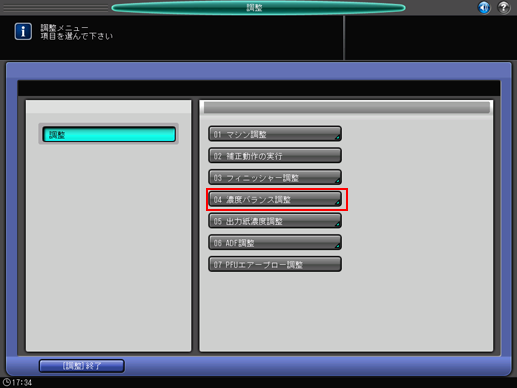
[濃度バランスチャート出力]を押します。
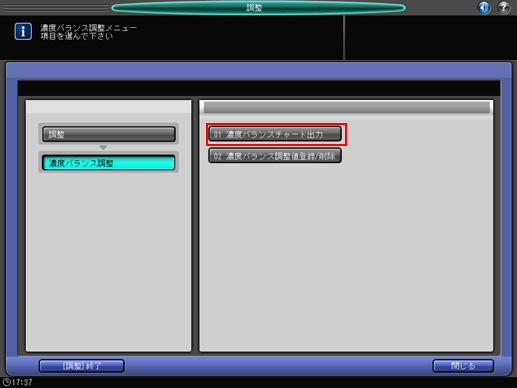
使用する測色器(i1iSis/i1Pro/FD-5 BT)に合わせて出力するチャートを選択します。
選択後、[印刷モードへ]を押します。
[<測色器-1(i1-iSis)による測定>]の[タイプ1]/[<測色器-2(i1-Pro)による測定>]の[タイプ2]/[< 測色器-3(FD-5 BT)による測定>]の[タイプ3]をおすすめします。
項目
説明
[<測色器-1(i1-iSis)による測定>]
[タイプ1]
8階調対応の簡易測定チャート(推奨)
[タイプ2]
16階調対応の詳細測定チャート
[<測色器-2(i1-Pro)による測定>]
[タイプ1]
1階調対応の簡易測定チャート
[タイプ2]
3階調対応の詳細測定チャート(推奨)
[<測色器-3(FD-5 BT)による測定>]
[タイプ1]
1階調対応の簡易測定チャート(スポット測定)
[タイプ2]
3階調対応の詳細測定チャート(スポット測定)
[タイプ3]
3階調対応の詳細測定チャート(ストリップ測定)
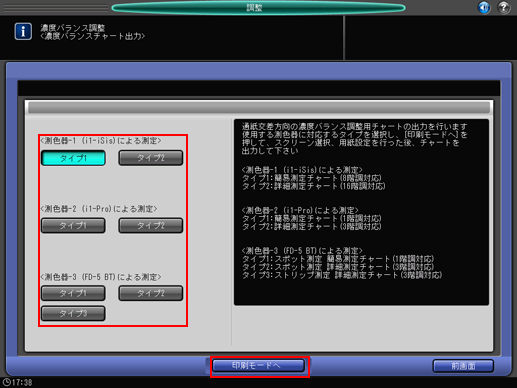
[印刷モード]画面で用紙を設定して、操作パネルのスタートを押します。
測色器で測定するためのカラーチャートが出力されます。

X-rite Measure toolをインストールしたコンピューターで[スタート] - [すべてのプログラム] - [X-Rite] - [ProfileMaker Pro 5.0.10] - [MeasureTool]の順に選択します。
X-rite Measure toolが起動します。
以下では、日本語表示の画面例で説明します。メニューやメッセージなどを日本語で表示するには、Measure Toolのツールバーから[Language] - [Japanese]を選択して、X-rite Measure toolを再起動してください。
測色器FD-5 BTを使用する場合は、Color Care measureをインストールしたコンピューターで測定します。以後の手順は、「■測色器FD-5 BTの場合」をごらんください。
次のメッセージが表示されたときは、[OK]をクリックします。
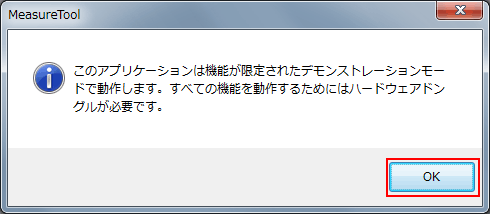
測色器をコンピューターに接続します。メニューから[装置の設定]をクリックします。
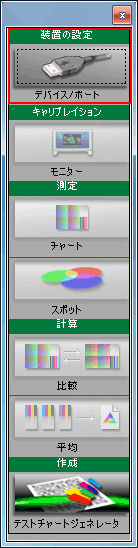
[装置の設定]画面が表示されます。
[装置]で、使用する測色器を選択します。[OK]と表示されたら、画面を閉じます。
例:ここでは、[Eye-One Pro](i1Pro)を選択しています。

メニューから[測定]をクリックします。
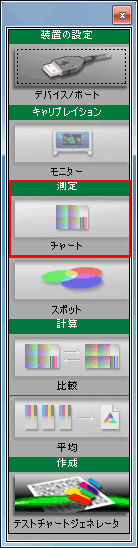
以降の操作は、測色器i1Proの場合について説明します。測色器i1iSisによる測定については、「■測色器i1iSisの場合」をごらんください。
[テストチャート]から[カスタム]を選択します。
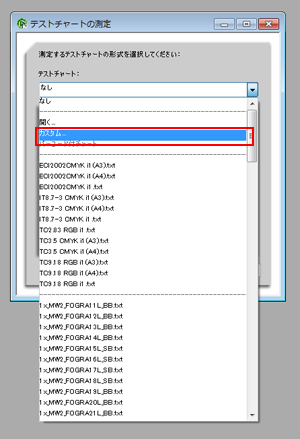
[行]と[列]を指定して、[OK]をクリックします。
測色器がi1Proの「タイプ1」の場合:[行]=6、[列]=5
測色器がi1Proの「タイプ2」の場合:[行]=6、[列]=13
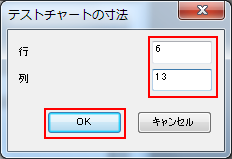
[スタート]をクリックします。
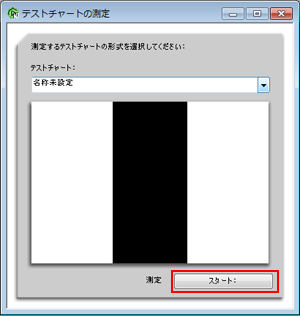
次のメッセージが表示されたら、測色器をキャリブレーションドックに水平に置いて、[OK]をクリックします。
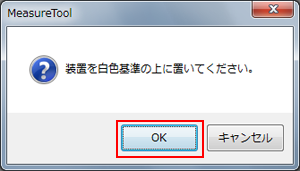
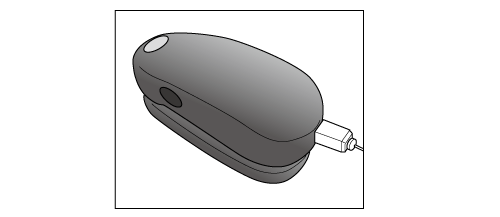
チャートを印字した用紙と同じ種類の白紙を10枚重ね、その上に印字したチャートを重ねます。
テーブルの色の影響などを排除するため、測定するチャートの下にはチャートと同じ用紙を10枚ほど敷いてください。
次の画面が表示されたあと、左上の先頭のパッチに測色器を置いて、測色器のボタンを押します。ピッと音が鳴ったら、読取ったパッチが画面に表示されたことを確認します。
続けて、1つ右のパッチに測色器を置いて、測色器のボタンを押します。すべてのパッチを同様の操作で測定します。
測定する位置(パッチ)を間違えた場合は、
ボタンをクリックすると1つ前のパッチ位置に戻れます。
何も印字されていないように見える白色部分も、パッチの一部です。忘れずに測定してください。測定しないとエラーになります。
チャート測定が終了したら、[閉じる]をクリックします。
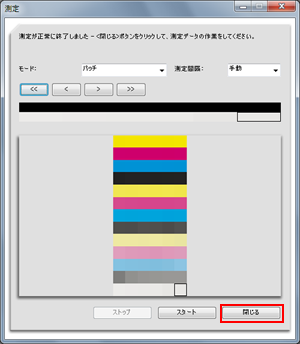
続けて、「濃度バランスの測定データを保存する」に進み、測定データを保存してください。
■測色器i1iSisの場合
測色器にi1iSisを使用する場合は、手順10(メニューから[測定]選択)に続けて、次の手順で測定してください。
[テストチャート]から[開く]を選択します。
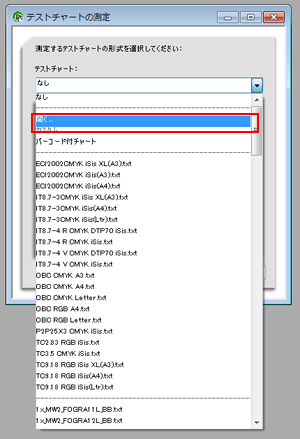
用紙サイズに合わせて、測定用のスクリプトデータを選択して[開く]をクリックします。
スクリプトデータについては、サービス実施店にお問い合わせください。
・Denbal11
 17V01.txt:11
17V01.txt:11  17インチ用紙向けデータ
17インチ用紙向けデータ・Denbal12
 18V01.txt:12
18V01.txt:12  18インチ用紙向けデータ
18インチ用紙向けデータ・Denbal13
 19V01.txt:13
19V01.txt:13  19インチ用紙向けデータ
19インチ用紙向けデータ・DenbalA3V01.txt:A3用紙向けデータ
・DenbalSRA3V01.txt:SRA3用紙向けデータ
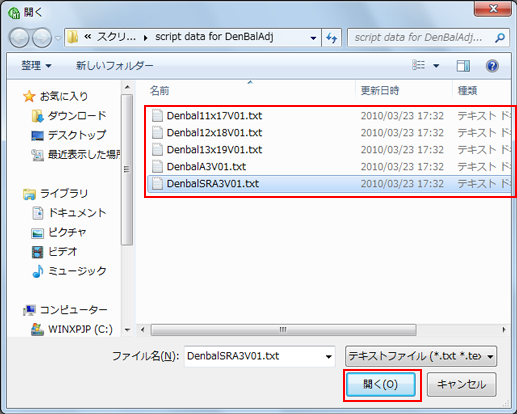
次の画面で[スタート]をクリックします。
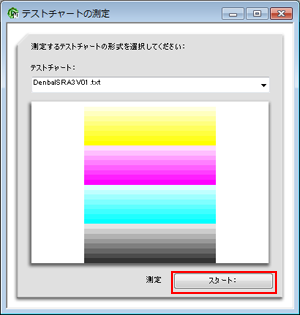
次のメッセージが表示されたあと、i1iSisにチャートを挿入します。
チャートの左端と黒いダイヤマーク(◆)との間が10 mm程度になるように、チャートの左側をハサミなどで切ってください。
i1iSisの挿入口の左端に用紙の左端を合わせて、1枚ずつ自動で読込ませてください。正しく挿入すると、チャートが数cm引込まれてから少し戻り、しばらくすると読込みを開始します。
自動で測定が開始されます。
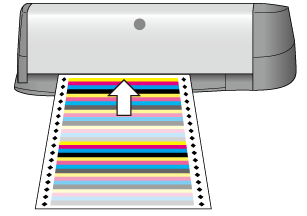
■測色器FD-5 BTの場合
測色器FD-5 BTの場合は、Color Care measureを使用します。
Color Care measureを使用するには、ライセンスキーの取得が必要です。詳細は、Color Care measureに付属の取扱説明書をごらんください。
Color Care measureの画面では、色チップの数を元にチャートを選択します。チャートに印刷されている色チップの行と列の数が一致するものを選択してください。
スポット測定用チャート(タイプ1、タイプ2)を測色するときは、一番目に測色するチップ(右上)を1つ選択してから、測色を開始します。
ストリップ測定用チャート(タイプ3)を測色するときは、そのまま測色を開始できます。Color Care measureを使ってWeb経由でデータを登録する際は、パスワードを要求されます。本機に登録している管理者用パスワードを入力してください。
また、チャートに印刷された14 文字の識別情報、および本機のIPアドレスの入力が必要です。
濃度バランスの測定データを保存する
測色器で測定した濃度バランスのデータを、USBメモリーなどのUSBデバイス、または本機と同じネットワーク上のコンピューターに保存します。
[ファイル]メニューから[別名で保存]を選択します。
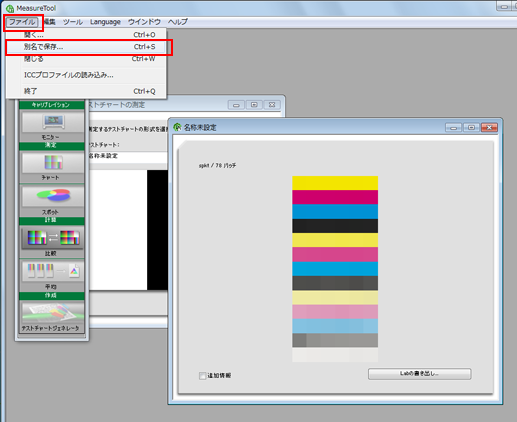

「LABの書き出し」を使用すると、調整データを本機に登録する際にエラーが発生します。データを保存する際は、必ず「別名で保存」を使用してください。
保存先を指定します。
USBメモリー、または本機とネットワークでつながっているコンピューターを指定します。
保存先
説明
USBメモリー
コンピューターにUSBメモリーを接続します。
USBメモリーのルート(直下)に「¥C1100¥ADJUST_DATA」フォルダーを作成して、保存先に指定します。
ネットワーク上のコンピューター
本機と同じネットワークに接続されているコンピューターを開いて、任意のフォルダーを指定します。
測定データの保存ファイル名を入力して[保存]をクリックします。
「チャートに印字された14文字の識別番号」+「 _ 」(アンダースコア)+「最大21文字までの文字列」を指定してください。
例:2021115011C4CC_i1pro_2012-10-15.txt
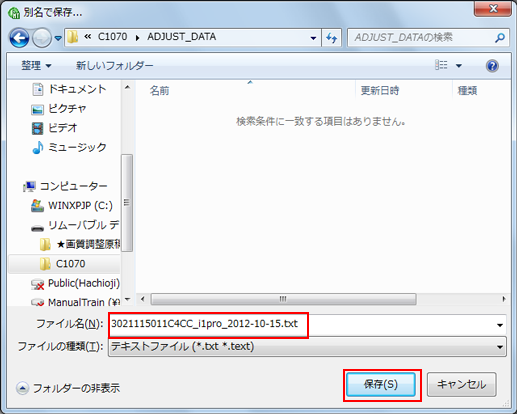
濃度バランスの測定データが保存されます。
濃度バランスの調整値を本機に登録する
USBメモリー、またはネットワーク上のコンピューターに保存した測定データ(濃度バランス調整値)を本機に登録します。
測定データの保存場所 | 操作 |
|---|---|
USBメモリーに保存した測定データ | USBメモリーを接続して、本体の操作パネルから登録します。 「■USBメモリー内に保存した測定データを登録する」をごらんください。 |
ネットワーク上のコンピューターに保存した測定データ | WebブラウザーからWeb Utilitiesで測定データを本体に送信(アップロード)して登録します。Web Utilitiesの詳細は、Web Utilitiesの概要をごらんください。 「■ネットワーク上のコンピューターに保存した測定データを登録する」をごらんください。 |
■USBメモリー内に保存した測定データを登録する
本体のタッチパネルで、[機械状態]画面の[調整]を押します。

[調整メニュー]が表示されます。
[調整メニュー]画面の[濃度バランス調整]を押します。
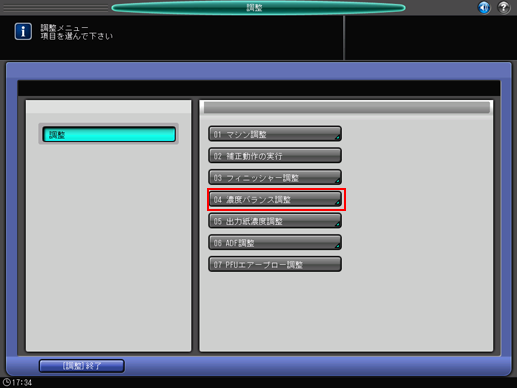
[濃度バランス調整値登録/削除]を押します。
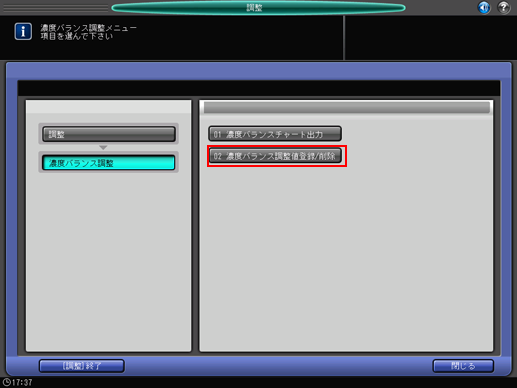
調整値を登録する番号を選択して、[USBメモリー]を押します。
登録済みの番号を選択すると、調整値が上書きされます。
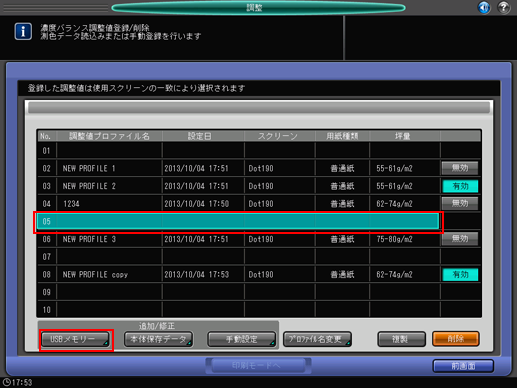
次の画面が表示されます。測定データを保存したUSBメモリーを本体に接続したあと、[OK]を押します。
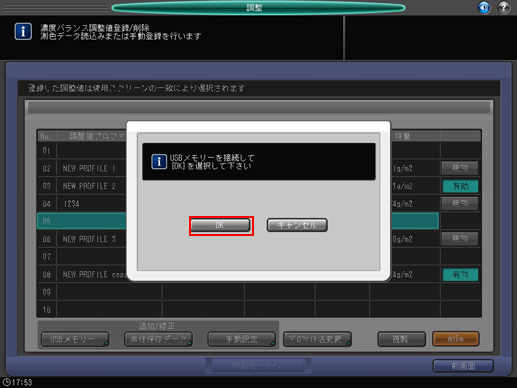
登録する測定データのファイル名を選択して、[OK]を押します。
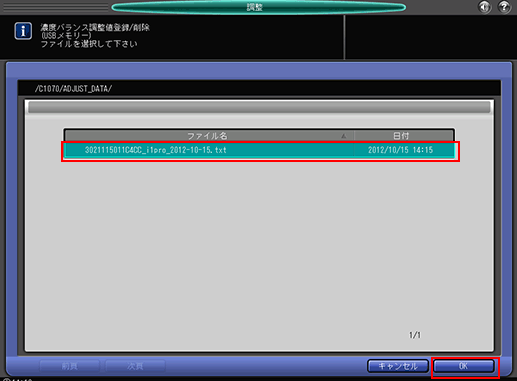
次の画面が表示されたら、[OK]を押します。
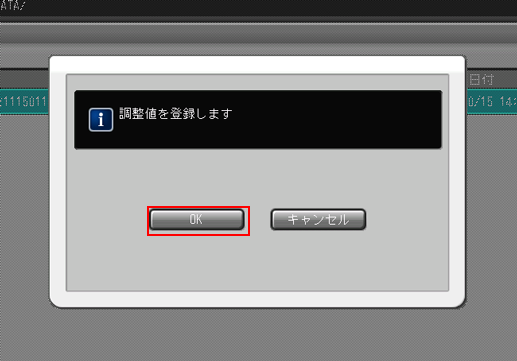
濃度バランスの調整値が本機に登録されます。
■ネットワーク上のコンピューターに保存した測定データを登録する
測定データを保存したネットワーク上のコンピューターでWebブラウザーを開きます。
測定データを保存したコンピューターからWeb Utilitiesにログインすることをおすすめします。
URL 欄に「http:// 本機のIP アドレス(またはホスト名):30091」を入力して、Enterキーを押します。
EFIのコントローラーを装着している場合は、IP アドレス末尾の「:30091」は不要です。
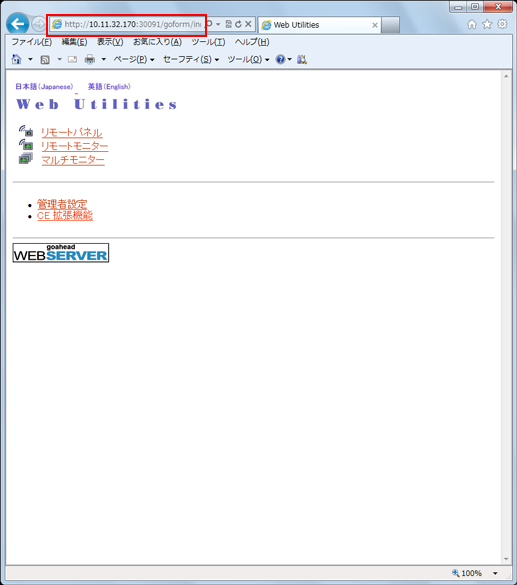
Web Utilitiesのメインページが表示されます。
[管理者設定]をクリックします。
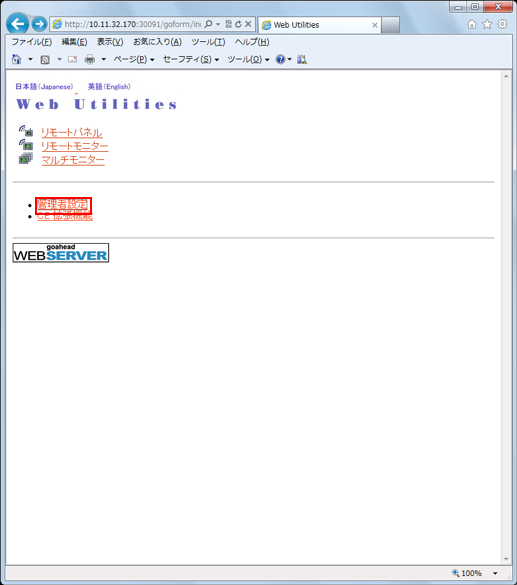
[ユーザー名]と[パスワード]を入力して[OK]をクリックします。
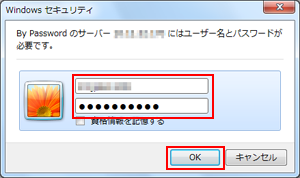
[測色データWeb入力]をクリックします。
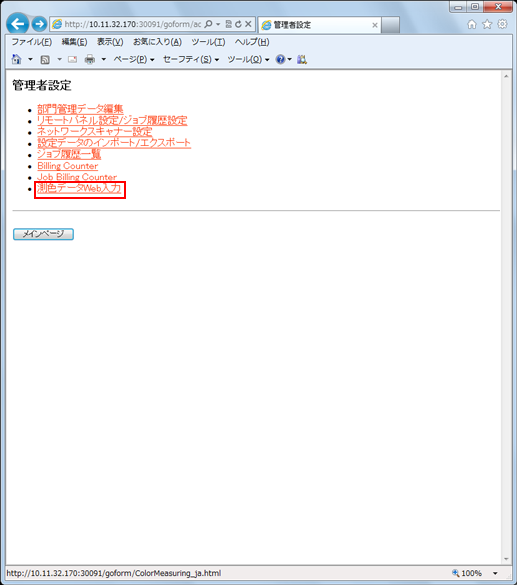
[ファイル名]と[ファイルパス]を指定して、[アップロード]をクリックします。
ファイル名(例:2021115011C4CC_i1pro_2012-10-15.txt)を入力します。
[ファイルパス]の[参照]をクリックして、コンピューターに保存した測定データを選択します。
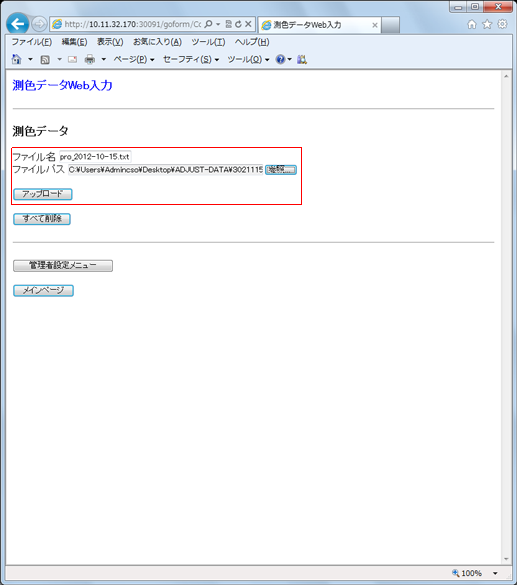
本体のタッチパネルで、[機械状態]画面の[調整]を押したあと、[調整メニュー]画面の[濃度バランス調整]を押します。
「■USBメモリー内に保存した測定データを登録する」の手順1、手順2の操作をごらんください。
[濃度バランス調整値登録/削除]を押します。
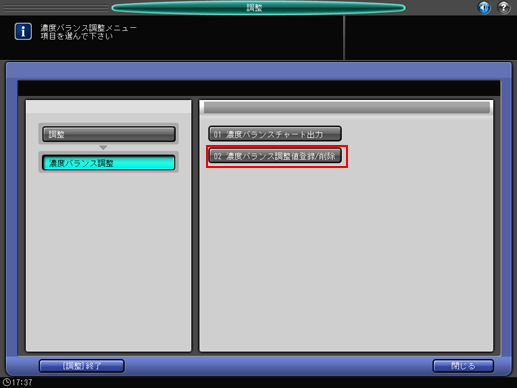
調整値を登録する番号を選択して、[本体保存データ]を押します。
登録済みの番号を選択すると、調整値が上書きされます。
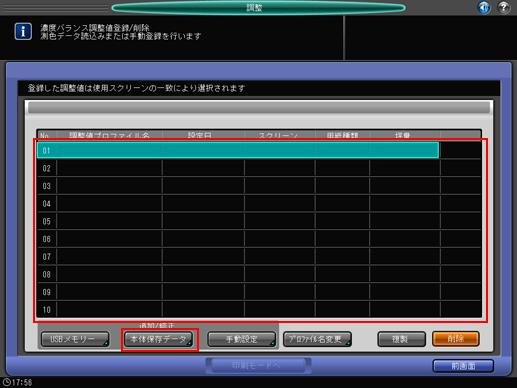
登録する測定データのファイル名を選択して、[OK]を押します。
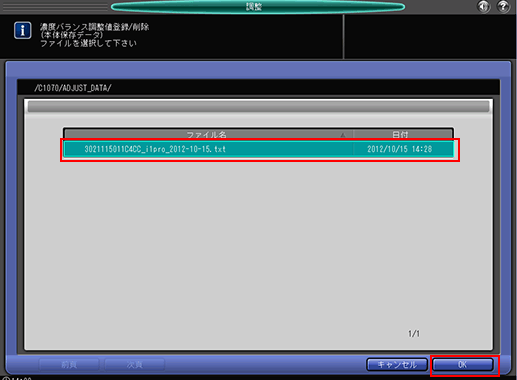
次の画面が表示されたら、[OK]を押します。
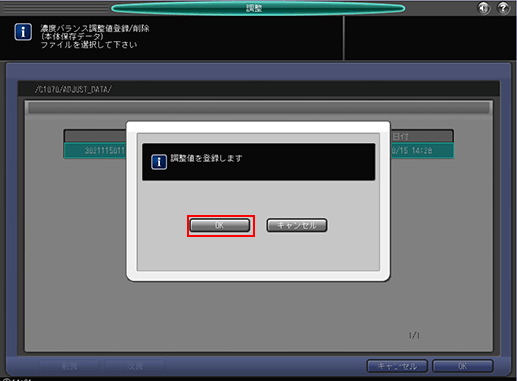
濃度バランスの調整値が本機に登録されます。


